Не проигрывается файл wma
Что такое формат WMA. Его отличительные стороны. Сравнение с конкурентом. Лучшие программы для запуска и обзор конвертеров для преобразования формата.
Содержание
- WMA – что это за формат
- Качество WMA. Сравнение с другими форматами
- Как воспроизвести файл WMA
- Лучшие программы для запуска WMA-файлов
- Список онлайн-конвертеров WMA
- Как перевести файл WMA в формат MP3: видео
Формат WMA один из самых популярных форматов для аудиофайлов. Он помогает вместить много часов музыки в малый объем памяти. Неудивительно, что появилось множество программ для конвертирования формата wma в онлайн режиме.
WMA – что это за формат
Формат WMA, является разработкой компанией Microsoft, буквально означает Windows Media Audio File. Рассмотрим, что это за формат: WMA был создан для кодирования, сохранения и трансляции аудиофайлов. Был впервые выпущен в 1999 году компанией Signal Processing Group, одним из подразделений Microsoft. Поддерживается практически всеми версиями ОС Windows и устройствами на ее основе, кроме самых устаревших из них. На сегодняшний день также поддерживается устройствами от Apple. В свое время завоевал большую популярность тем, что был задействован в воспроизведении видеофайлов на DVD-проигрывателях, портативных устройствах и сотовых телефонах Sony Ericsson и Nokia.
Важно! Формат WMA поддерживает систему технических средств защиты авторских прав DRM. Это значит, что защищенный аудиофайл возможно прослушивать только с того устройства, на которое он загружался из магазина.
Качество WMA. Сравнение с другими форматами
Формат был создан на замену устаревшему и громоздкому WAV. Характерной его особенностью является возможность сжатия файлов до 20 раз от исходного размера. Этим свойством WMA превосходит своего конкурента MP3 примерно в 2 раза.
Из недостатков можно выделить его крайне низкую устойчивость к ошибкам. В случае если файл оказался поврежден, то воспроизвести его становится невозможным.
В целом, на низких битрейтах разница в качестве WMA и MP3 практически незаметна. При битрейте от 128 до 192 кбит/с появляется незначительное изменение в звучании, за счет лучшего сжатия WMA.
Если же сравнивать с таким молодым форматом, как AAC, то сравнение будет в пользу последнего, из-за более эффективной компрессии файлов. При битрейте 128 кбит/с AAC звучит так же, как WMA при 192кбит/с.
Совет. При прослушивании музыки в машине, где много вибрации или через наушники- вкладыши в общественном месте, где есть посторонние шумы, при высоком битрейте 192 – 320 кбит/с определить разницу между форматами WMA, MP3 или даже FLAC практически невозможно. Ощутить отличия можно на дорогостоящем оборудовании в месте, не пропускающем посторонние шумы.
Как воспроизвести файл WMA
Для того чтобы воспроизвести wma формат достаточно Media Player’а — стандартного проигрывателя системы Windows. Он открывается двойным кликом мышки на него. Также можно использовать и другие плейеры. Например — Winamp или AIMP.
Помимо ПК на Windows, этот формат может воспроизводиться на планшетах и смартфонах благодаря Bsplayer или AIMP, а также на системах iOS при помощи проигрывателя QuickTime Player.
Важно! Для пользователей Apple последней рабочей версией для воспроизведения WMA-файлов на данный момент является Microsoft Windows Media Player 9. Также для проигрывания файлов подойдет программа Flip4Mac.
Лучшие программы для запуска WMA-файлов
Есть большое количество приложений для запуска файлов в данном формате. Рассмотрим самые популярные программы для wma:
- VLC Media Player 3.0 – является универсальным проигрывателем, изначально обладающий всеми необходимыми плагинами для воспроизведения. При появлении более новой версии плагина производит его установку автоматически
- МediaInfo 0.7.97 – при помощи этой программы можно получить всю тех. информацию об имеющемся файле – название файла, дату, скорость потока, соотношение сторон и т.д. Поддерживает субтитры. Можно переводить файлы в текстовый или HTML формат
- Foobar2000 1.3.17 – занимает очень мало пространства на диске и имеет минимальные системные требования. Существует только английская версия, другие языки не поддерживаются. Обладает удобным и минималистичным интерфейсом
- Winamp 5.666.3516 – широко известный проигрыватель файлов. Понятный интерфейс и огромный функционал. Имеется библиотека для файлов, данные в которой можно сортировать по папкам или по тегам. Есть просмотра видеофайлов в режиме онлайн
- SMPlayer 17.12 – обладает только самыми нужным функционалом для воспроизведения аудио и видео. Есть возможность изменения вида субтитров – можно сменить их цвет, шрифт, эффект тени и т.д. Имеется эквалайзер и фильтры для коррекции изображения
Список онлайн-конвертеров WMA
Сегодня существует много возможностей для конвертирования файлов данного формата в другие. Например, в MP3 или FLAC.
Причины проблемы с Windows Media
Ошибка в Windows Media может иметь различные причины:
- Файл, который вы пытаетесь воспроизвести поврежден.
- Файл не поддерживается проигрывателем Windows Media. Например, файлы VIV нельзя открывать плеером, он не понимает их. Поэтому будет возникать подобная ошибка.
- В вашей операционной системе нет нужного кодека, который необходим для воспроизведения видео данного формата.
- Файл отсутствует на диске. Такое иногда случается, например, когда ярлык файла находится на рабочем столе, но сам файл был удален ранее.
- Проигрыватель не поддерживает данный кодек, который нужен для воспроизведения музыкального или видео файла.
Среди всех перечисленных причин чаще всего ошибка «Проигрывателю Виндовс Медиа не удается воспроизвести файл» возникает по причине отсутствия того или иного кодека. Чтобы не устанавливать различные пакеты кодеков и другое ПО вслепую, необходимо знать какие именно форматы поддерживает проигрыватель. Возможно вы просто пытаетесь воспроизвести не поддерживаемый формат файла.
Форматы и файлы, которые поддерживает Виндовс Медиа
Плеер поддерживает следующие форматы:
- MPE, MPG, M3U, MPEG (Moving Picture Experts Group), MPV2, MPA, MP3, M1V.
- Следующие форматы: WAV, WAX, WM, ASF, ASX, WMV, WMA.
- MIDI форматы (цифровой интерфейс музыкальных инструментов) RMI, MIDI, MID.
- Форматы UNIX – SND и AU.
Проигрыватель не поддерживает AVI-файлы, которые были созданы с помощью MPEG4v3. Эти файлы поддерживаются лишь в потоковом формате ASF. Есть только один способ воспроизвести файл – это перекодировать его в один из поддерживающих форматов. Это можно сделать при помощи кодировщика Windows Media.
Устраняем ошибку проигрывателя при воспроизведении видео

В следующем окне выберите одну из ссылок «Mirror 1» или «Mirror 2» и скачайте пакет, а после чего установите на свой ПК.

Если же вы не хотите этого делать вручную, можно установить в настройках плеера, чтобы он самостоятельно загружал все необходимые кодеки из Интернета. Для этого запустите проигрыватель, обычно он находится в меню «Пуск», в списке «Все программы».


- Нажмите на проигрывателе «Проигрывается» и выберите «Дополнительные параметры».
- Затем выберите вкладку «Проигрыватель».
- Поставьте галочку на пункте «Автоматически загружать кодеки» и нажмите «Применить», затем «Ок».
Что такое кодек?
Кодек – это специальная программа, которая умеет преобразовывать сигналы и данные. Для того, чтобы передать или зашифровать любой поток или количество данных, его кодируют при помощи кодека, а для воспроизведения или преобразования – декодируют. Чаще всего кодеки задействованы в области цифрового видео и звука.
Если неприемлема потеря качества, используют другой способ сжатия – без потерь. Это может применяться в случаях, когда планируется последующее редактирования файла, иначе с потерями качество первичного файла будет значительно ухудшаться при каждом сохранении.
Если говорить о кодеках простым языком – то это программы-посредники между нами и компьютером. Если вы столкнулись с проблемой, когда проигрыватель Windows Media не воспроизводит файлы, то в первую очередь попробуйте установить пакет кодеков.

1. Загрузите кодеки автоматически

- В диалоговом окне «Параметры» выберите вкладку «Проигрыватель» и установите флажок «Загружать кодеки автоматически».
Примечание. Если вы не можете найти «Загрузить кодеки автоматически» на вкладке «Проигрыватель», перейдите к следующему исправлению.
3. Выберите Применить и ОК, чтобы сохранить изменения.
Попробуйте воспроизвести мультимедийный файл, который вызвал ошибку «Проигрыватель Windows Media не может воспроизвести файл».
2. Установите кодеки отдельно.
Если включение автоматической загрузки кодеков не помогло (или если вы не смогли найти его в списке параметров проигрывателя Windows Media), вам необходимо установить необходимые медиакодеки вручную.
- Загрузите Пакет кодеков K-Lite. Существует четыре версии: базовая, стандартная, полная и мега. Базовая или стандартная версия должны быть достаточно хороши.
Запустите установщик K-Lite Codec Pack.
Сохраняйте настройки по умолчанию во время настройки кодека K-Lite. Однако, когда вы встречаетесь с экраном «Параметры установки», установите Windows Media Player в качестве предпочтительного видеоплеера и предпочтительного аудиоплеера.

Если у вас возникли проблемы с установкой пакета кодеков K-Lite, попробуйте Комбинированный пакет кодеков сообщества или Пакет кодеков для медиаплеера вместо.
3. Установите правильное аудиоустройство.
Иногда вы увидите ошибку «Проигрыватель Windows Media не может воспроизвести файл», если проигрыватель Windows Media использует неправильное устройство вывода звука. Вы можете исключить это, перейдя в Параметры WMP.
-
Откройте меню «Инструменты» в проигрывателе Windows Media. Затем выберите Параметры.
Перейдите на вкладку «Устройства».
В разделе «Устройства» выберите «Динамики» и нажмите кнопку «Свойства».

- Выберите то же устройство воспроизведения, которое вы видите при выборе значка динамика на панели задач.

- Выберите Применить и ОК, чтобы сохранить изменения.
Попробуйте воспроизвести аудио- или видеофайл и посмотрите, помогло ли это.
4. Обновите аудио и видео драйверы.
Устаревшие аудио- и видеодрайверы могут создавать всевозможные проблемы при воспроизведении музыкальных и видеофайлов в проигрывателе Windows Media и других мультимедийных проигрывателях в целом. Если вы продолжаете получать ошибку «Проигрыватель Windows Media не может воспроизвести файл», попробуйте обновить их.
Обновите аудио драйверы
-
Щелкните правой кнопкой мыши меню «Пуск» и выберите «Диспетчер устройств».
Разверните раздел Звуковые, видео и игровые устройства.
Щелкните аудиоустройство правой кнопкой мыши и выберите Обновить драйвер.

-
Выберите параметр «Автоматический поиск драйверов», чтобы загрузить и установить последние версии аудиодрайверов.
Обновите любые другие аудиоустройства в развернутом разделе.
Обновите драйверы видео
-
Разверните раздел «Адаптеры дисплея» в диспетчере устройств.
Щелкните видеоустройство правой кнопкой мыши и выберите Обновить драйвер.

-
Выберите параметр «Автоматический поиск драйверов», чтобы загрузить и установить последние версии видеодрайверов.
Повторите эти действия для любых других видеоустройств в разделе «Адаптеры дисплея».
Совет: Если диспетчер устройств не может обновить ваши аудио- или видеодрайверы, использовать средство обновления драйверов вместо этого на работу.
5. Обновите Windows 10.
-
Откройте меню «Пуск» и выберите «Настройка».
Выберите «Обновление и безопасность» и перейдите на вкладку «Центр обновления Windows».
Выберите Проверить наличие обновлений.

Если вы видите какие-либо обновления, выберите Загрузить и установить или Установить сейчас. Кроме того, выберите Просмотр дополнительных обновлений (если вы видите эту опцию) и примените все доступные перечисленные обновления аудио и видео устройств.
6. Отключить / включить WMP
По-прежнему возникают проблемы с ошибкой «Проигрыватель Windows Media не может воспроизвести файл»? Попробуйте переустановить Windows Media Player. Поскольку программа является встроенным компонентом Windows 10, вы должны использовать панель компонентов Windows, чтобы удалить и добавить его обратно.
-
Откройте меню «Пуск», введите «Включить или выключить функции Windows» и выберите «Открыть».
Прокрутите вниз и разверните Функции мультимедиа.
Снимите флажок рядом с проигрывателем Windows Media и нажмите кнопку ОК, чтобы удалить проигрыватель Windows Media.
Снова откройте окно «Возможности Windows», установите флажок рядом с проигрывателем Windows Media и нажмите «ОК», чтобы переустановить проигрыватель Windows Media.
7. Проверьте реестр Windows.
Реестр Windows содержит набор конкретных записей, которые часто используются проигрывателем Windows Media для воспроизведения аудио- и видеофайлов. Проверьте правильность значений в этих записях. Мы рекомендуем вам сделать резервную копию реестра Windows прежде чем идти вперед.
-
Нажмите Windows + R, чтобы открыть окно «Выполнить». Затем введите regedit и выберите ОК.
Скопируйте и вставьте следующий путь в адресную строку вверху окна редактора реестра:
Убедитесь, что папка выбрана на левой панели навигации.
Убедитесь, что следующие записи реестра содержат значения, перечисленные ниже:

Если вы видите другое значение в записи реестра, вы должны изменить его. Для этого щелкните запись правой кнопкой мыши, выберите «Изменить», измените значения на указанные выше и выберите «ОК».
8. Используйте другой медиаплеер.
Формат аудио или видео, который вы пытаетесь воспроизвести, может быть полностью несовместим с проигрывателем Windows Media. Попробуйте использовать альтернативный мультимедийный проигрыватель для типов файлов, которые вызывают появление ошибки «Проигрыватель Windows Media не может воспроизвести файл». Варианты включают встроенное приложение Movies & TV в Windows 10, Media Player Classic (который поставляется с пакетом кодеков K-Lite) и Медиаплеер VLC.
9. Сбросить Windows 10.

Чтобы инициировать сброс операционной системы, перейдите в Пуск> Настройки> Обновление и восстановление> Восстановление. Вы можете сохранить свои данные нетронутыми во время процедуры сброса, но обязательно создать резервную копию ваших данных заранее.
WMA, означает Windows Media Audio, формат кодирования звука, разработанный Microsoft. Подобно MP3, WMA является популярным аудиоформатом и широко используется, поскольку он высокого качества.
Но если вы хотите слушать WMA на устройствах Android, необходим музыкальный проигрыватель WMA. Хотя в Play Store есть много музыкальных проигрывателей, только немногие поддерживают WMA. Как открыть для себя лучшие музыкальные плееры WMA?
Все, что вам нужно сделать, это потратить несколько минут и прочитать пост ниже.

Google Music Play
Google Music Play это не только популярный музыкальный потоковый сервис, но и мощный музыкальный проигрыватель WMA. Его основные функции включают в себя:
- 1. Предлагает как бесплатный аккаунт, так и премиум-аккаунт для удовлетворения различных потребностей.
- 2. Храните до 50,000 XNUMX музыкальных файлов бесплатно.
- 3. Поддержка музыкальных форматов WMA, MP3, APPC, FLAC, OGG и ALAC.
- 4. Потоковая передача или загрузка музыки с качеством до 320 кбит / с.
- 5. Создать плейлист, сочетающий в себе местные песни и онлайн музыку.
- 6. Слушайте местную музыку WMA в автономном режиме.
- 1. Интерфейс хорошо продуман и содержит множество функций.
- 2. Этот музыкальный проигрыватель WMA должен войти в систему только с вашей учетной записью Google.
- 3. Музыкальная библиотека доступна как для мобильного устройства, так и для компьютера.
- 1. Google Play Music нужна учетная запись Gmail, независимо от того, является ли она платной или бесплатной.
- 2. Слишком много функций, и начинающие могут чувствовать разочарование.
Однако вы должны понимать, что Google Play Music не может воспроизводить файлы WMA, когда файлы копируются непосредственно в память телефона или на карту памяти. Для воспроизведения файлов WMA в Google Play Music необходимо правильно импортировать их, выполнив следующие действия:
1. Загрузите последнюю версию Google Play, установите и войдите в свою учетную запись на компьютере. Импортируйте свои файлы WMA в музыкальную библиотеку Google Play.
2. В телефоне перейдите в Google Play, коснитесь меню и нажмите «музыкальная библиотека», чтобы выбрать файлы WMA для начала воспроизведения.
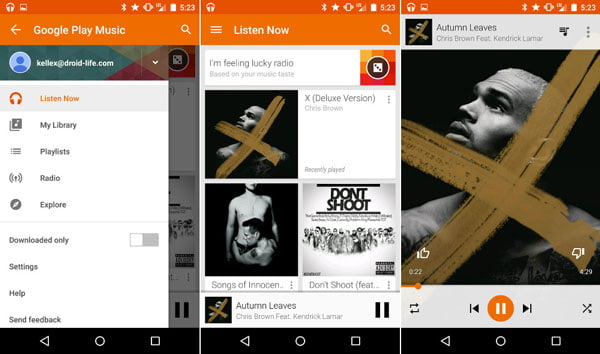
VLC Media Player
VLC Media Player это не только популярный музыкальный потоковый сервис, но и мощный музыкальный проигрыватель WMA. Его основные функции включают в себя:
- 1. Воспроизведение широкого спектра мультимедийных форматов, включая WMA.
- 2. Полный поиск аудио и видео медиатеки.
- 3. Потоковая музыка и видео на YouTube и других сайтах.
- 4. Интеграция технологии многоядерного декодирования.
- 5. Поддержка жестов и управления наушниками.
- 6. Отобразите встроенные или внешние lrc файлы музыки WMA.
- 1. Этот музыкальный проигрыватель WMA имеет открытый исходный код, поэтому каждый может использовать его, не платя ни копейки.
- 2. Интерфейс оптимизирован для мобильных устройств.
- 3. Он совместим с Windows, Linux, Mac OS, iOS и Android.
- 4. Нет шпионских программ, рекламы или отслеживания пользователей.
- 1. Некоторые пользователи сообщили о трудностях декодирования.
- 2. Он доступен не для всех устройств Android. Проверьте здесь, чтобы получить VLC альтернативы.
Deezer
Deezer это популярный сервис HI-FI, а также музыкальный проигрыватель WMA. Его основные функции включают в себя:
- 1. Совместимость с различными аудиоформатами, такими как WMA, MP3, OGG, FLAC, WAV, TTA и т. Д.
- 2. Предоставить интерактивный интерфейс на устройствах Android.
- 3. Включите бесплатные маршруты и гибкие планы.
- 4. Получайте новые релизы музыки от любимых артистов.
- 5. Слушайте местную музыку и онлайн-песни на мобильных устройствах.
- 6. Предложите персональную рекомендацию на основе вашего профиля.
- 1. Интерфейс интуитивно понятен и прост в навигации.
- 2. Этот музыкальный проигрыватель WMA содержит библиотеку с 53 миллионами песен.
- 3. Он может искать тексты песен для музыки автоматически.
- 4. Качество звука довольно хорошее.
Мощность AMP
Мощность AMPмузыкальный проигрыватель WMA для пользователей Android Его основные функции включают в себя:
- 1. Предложите большой альбом для хранения музыки, чувствительной к управлению жестами.
- 2. Поиск и загрузка отсутствующих обложек альбомов автоматически.
- 3. Воспроизведение MP3, OGG, WMA, FLAC, APE, WV, MPC, MP4 и других мультимедийных файлов.
- 4. Встроенный тематический движок и сменный интерфейс.
- 5. Обеспечьте экран настройки, чтобы получить идеальный эффект с помощью сброса тона, баса и других параметров.
- 6. Предварительно установите в соответствии с вашими предпочтениями прослушивания.
- 1. Этот музыкальный проигрыватель WMA включает в себя бесплатный след.
- 2. Бесплатно скачать в Play Store.
- 3. Power AMP способен оптимизировать WMA и другую музыку.
KM Player
KM Playerявляется долгожданным музыкальным проигрывателем WMA на рынке. Его функции включают в себя:
- 1. Воспроизведение различных мультимедийных форматов, таких как WMA и музыкальные клипы.
- 2. Предложите обширное меню управления экраном для изменения пропорций экрана.
- 3. Разрешить пользователям настраивать пользовательские параметры, связанные с отображением музыки и видео.
- 4. Управляйте воспроизведением файла WMA, таким как повторяющиеся участки, пропускаемые области.
- 5. Захват аудио и сохранить его на свой телефон Android.
- 6. Оптимизация для управления текстами песен, скоростью воспроизведения аудио, списками избранного и многим другим.
- 1. Настроенный интерфейс довольно крутой.
- 2. Бесплатно скачать в Google Play.
Рекомендуется: Профессиональный музыкальный проигрыватель WMA на компьютере
Если вы хотите наслаждаться музыкой WMA на компьютере, Aiseesoft Бесплатный медиаплеер хороший вариант Он предлагает несколько профессиональных функций, таких как:
- 1. Помимо WMA, он поддерживает более широкий спектр мультимедийных форматов, таких как MP3, AAC, MP4, AVI, MKV, MOV, WMV, FLV, WAV и т. Д.
- 2. Наслаждайтесь музыкой WMA в высоком качестве. Профессиональный музыкальный проигрыватель WMA может сохранить вашу музыку в оригинальном качестве во время воспроизведения.
- 3. Оптимизировать звук. Вы можете настроить качество звука, скорость воспроизведения и другие параметры, сбрасывая пользовательские параметры.
- 4. Автоматически улучшайте звуковой эффект для музыки WMA с помощью программного и аппаратного обеспечения.
- 5. Позволяет захватывать любой кадр как аудиоклип во время прослушивания музыки.
- 6. Дизайн панели процессов позволяет легко играть в любой точке старта.
- 7. Free Media Player совместим как с Windows 10/8 / 8.1 / 7, так и с Mac OS X.
Короче говоря, если вы ищете музыкальный проигрыватель WMA для компьютера, Free Media Player - лучший вариант.

Заключение
Теперь вам нужно освоить как минимум 6 приложений для музыкального проигрывателя WMA для Android, Windows и Mac. Вы можете выбрать свой любимый на основе нашего обзора. Google Play Music предустановлен на Samsung Galaxy S8.
Если у вас последняя версия телефона Android, вы можете использовать ее напрямую. VLC Media Player является любимым выбором для людей, которые предпочитают бесплатное программное обеспечение. Deezer обеспечивает отличное звучание. А Power AMP - это крутой музыкальный проигрыватель WMA для Android. Если вам нужен простой медиаплеер, KM Player - хороший вариант.
Что вы думаете об этом посте.
Рейтинг: 4.8 / 5 (на основе рейтингов 23)
30 августа 2019 г. 16:23 / Обновлено Дженни Райан в Игрок
Нужен голосовой чейнджер? В этом посте мы перечисляем 10 лучших приложений для изменения голоса для ПК / Mac / Skype / Online / Android / iOS.
Как конвертировать MP3 в OGG или конвертировать OGG в MP3? Эта статья дает вам подробное решение для MP3 в OGG или OGG в MP3.
Эта статья рекомендует вам лучший WAV-плеер для ПК / Mac, который позволяет свободно воспроизводить WAV-файлы.
Читайте также:


